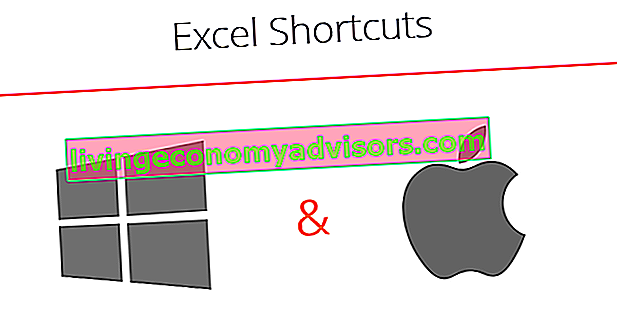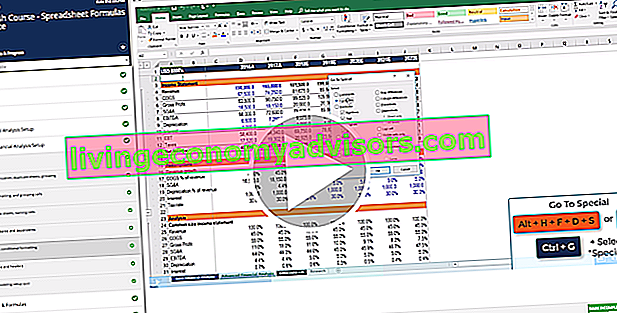Skróty w programie Excel - na początku może wydawać się wolniejsze, jeśli jesteś przyzwyczajony do myszy, ale warto poświęcić trochę czasu i nauczyć się tych ważnych skrótów. Poniżej przedstawiamy najlepsze, oszczędzające czas skróty programu Excel dla komputerów PC i Mac. Aby opanować te umiejętności, zapoznaj się z bezpłatnym szybkim kursem Excela w finansach.
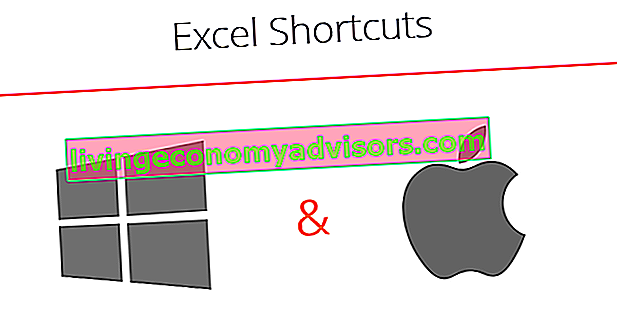
Skróty na PC (Windows) i Mac
Edycja skrótów
| | |
|---|
| Edytuj aktywną komórkę | F2 | Ctrl U |
| Skaleczenie | Ctrl X | ⌘ X |
| Kopiuj | Ctrl C | ⌘ C |
| Pasta | Ctrl V | ⌘ V |
| Wklej specjalnie | Alt ES | ⌘ Opcja V |
| Wklej nazwę do formuły | F3 | |
| Przełącz odniesienia | F4 | ⌘ T. |
| Rozpocznij nowy wiersz w tej samej komórce | Alt Enter | Ctrl Opcja Powrót |
| Wstaw lub edytuj komentarz komórki | Shift F2 | Shift F2 |
| Wyświetl menu skrótów (tj. To samo, co kliknięcie prawym przyciskiem) | Shift F10 | Shift F10 |
| Wstaw arkusz | Shift F11 | Shift F11 |
| Zdefiniuj nazwę komórki | Ctrl F3 | Ctrl F3 |
| Wypełnij (np. Skopiuj formułę w wybrane komórki) | Ctrl D | Ctrl D |
| Wypełnij dobrze | Ctrl R | Ctrl R |
| Wstaw nazwy argumentów i nawiasy dla funkcji po wpisaniu nazwy funkcji w formule | Ctrl Shift A | Ctrl Shift A |
| Wstaw wiersz | Alt IR | Ctrl I |
| Wstaw kolumnę | Alt IC | Ctrl I |
Skróty formatowania
| | |
|---|
| Wyświetla menu formatowania komórek | Ctrl 1 | ⌘ 1 |
| Pogrubienie | Ctrl B | ⌘ B. |
| italski | Ctrl I | ⌘ Ja |
| Cofnij | Ctrl Z | ⌘ Z |
| Przerobić | Ctrl Y | ⌘ Y |
| Powtórz ostatnią czynność | F4 | ⌘ Y |
| Wybierz wszystkie używane komórki (zaznacz cały arkusz, jeśli polecenie zostanie powtórzone) | Ctrl A | ⌘ A. |
| Format liczbowy | Ctrl Shift! | Ctrl Shift! |
| Format daty | Ctrl Shift # | Ctrl Shift # |
| Format procentowy | Ctrl Shift% | Ctrl Shift% |
| Zwiększ rozmiar czcionki | Alt h fg | ⌘ Shift> |
| Zmniejsz rozmiar czcionki | Alt h fk | ⌘ Shift < |
| Zwiększ liczbę dziesiętną | Alt h O | |
| Zmniejsz liczbę dziesiętną | Alt h 9 | |
| Zwiększ wcięcie | Alt h 6 | Ctrl M |
| Zmniejsz wcięcie | Alt h 5 | ⌘ Shift m |
Skróty nawigacyjne
| | |
|---|
| Przejdź z komórki do komórki | Strzały | Strzały |
| Iść do | F5 | F5 |
| Przejdź do komórki A1 | Ctrl Home | Fn Ctrl w lewo |
| Idź na początek wiersza | Dom | Fn Lewa |
| Wybierz sąsiednią komórkę | Shift Arrow | Shift Arrow |
| Wybierz cały wiersz | Shift Spacja | Shift Spacja |
| Wybierz całą kolumnę | Ctrl Spacja | Ctrl Spacja |
| Zaznacz wszystko na początku arkusza | Ctrl Shift Home | Ctrl Shift Home |
| Zaznacz wszystko do ostatniej używanej komórki arkusza | Ctrl Shift End | Ctrl Shift End |
| Zaznacz na końcu ostatnio używanej komórki w wierszu / kolumnie | Ctrl Shift Arrow | Ctrl Shift Arrow |
| Wybierz ostatnio używaną komórkę w wierszu / kolumnie | Ctrl Arrow | Ctrl Arrow |
| Przejdź o jeden ekran w górę | Strona w górę | Fn Up |
| Przejdź o jeden ekran w dół | Strona w dół | Fn Down |
| Przesuń jeden ekran w lewo | Alt PageUp | Opcja Fn w górę |
| Przejdź o jeden ekran w prawo | Alt PageDown | Opcja Fn w dół |
| Przejdź do następnego lub poprzedniego arkusza (przechodź między kartami, jeśli jesteś w oknie menu) | Ctrl Page Up / Down | Ctrl Page Up / Down |
| Przejdź do następnego skoroszytu (w arkuszu kalkulacyjnym) Przejdź do następnego podziału (w opcjach menu) | Ctrl Tab | Ctrl Tab |
| Przejdź do następnej komórki (przejdź między elementami w oknie menu) | Patka | Patka |
Skróty do plików
| | |
|---|
| Nowy | Ctrl N | ⌘ N |
| otwarty | Ctrl O | ⌘ O |
| Zapisz skoroszyt | Ctrl S | ⌘ |
| Zapisz jako | F12 | ⌘ ⇧ Shift S |
| Wydrukować | Ctrl P | ⌘ P |
| Otwórz okno podglądu wydruku | Ctrl F2 | |
| Przejdź do następnego skoroszytu | Ctrl Tab | ⌘ - |
| Zamknąć plik | Ctrl F4 | ⌘ W. |
| Zamknij wszystkie otwarte pliki Excela | Alt F4 | ⌘ Q |
Skróty wstążki
| | |
|---|
| Pokaż klawisze akceleratora wstążki | Alt | |
| Pokaż / ukryj wstążkę | Ctrl F1 | ⌘ ⌥ R |
Wklej specjalne skróty
| | |
|---|
| Wklej formaty specjalne | Ctrl Alt V t | Ctrl ⌘ V t |
| Wklej wartości specjalne | Ctrl Alt V v | Ctrl ⌘ V v |
| Wklej specjalne formuły | Ctrl Alt V f | Ctrl ⌘ V f |
| Wklej komentarze specjalne | Ctrl Alt V c | Ctrl ⌘ V c |
Wyczyść skróty
| | |
|---|
| Wyczyść dane komórki | Usunąć | Usunąć |
| Wyczyść formaty komórek | Alt hef | |
| Wyczyść komentarze do komórek | Alt hem | |
| Wyczyść wszystko (dane, formaty, komentarze) | Alt hea | |
Skróty wyboru
| | |
|---|
| Wybierz zakres komórek | Shift Arrows | Shift Arrows |
| Podświetl ciągły zakres | Ctrl Shift Arrows | Ctrl Shift Arrows |
| Rozszerz wybór o jeden ekran w górę | Shift PageUp | Fn Shift Up |
| Rozszerz wybór w dół o jeden ekran | Shift PageDown | Fn Shift Down |
| Rozszerz wybór w lewo o jeden ekran | Alt shift PageUp | Fn Shift ⌘ w górę |
| Rozszerz wybór w prawo o jeden ekran | Alt shift PageDown | Fn Shift ⌘ Down |
| Zaznacz wszystko | Ctrl A | ⌘ A. |
Skróty do edycji danych
| | |
|---|
| Wypełnij z komórki powyżej | Ctrl D | Ctrl D |
| Wypełnij prawo od komórki po lewej stronie | Ctrl R | Ctrl R |
| Znajdź i zamień | Ctrl F | Ctrl F |
| Pokaż wszystkie stałe | F5 Alt tak | |
| Podświetl komórki z komentarzami | F5 Alt sc | |
Skróty edycji danych (wewnątrz komórki)
| | |
|---|
| Edytuj aktywną komórkę (tryb edycji) | F2 | F2 |
| Podczas edycji komórki zezwól na użycie klawiszy strzałek, aby utworzyć odniesienie | F2 | F2 |
| Potwierdź zmianę i wyjdź z celi | Wchodzić | Wchodzić |
| Anuluj wpis do komórki i wyjdź z celi | wyjście | wyjście |
| Wstaw podział wiersza w komórce | Alt Enter | Opcja Enter |
| Podświetl w komórce | Przesuń w lewo / w prawo | Przesuń w lewo / w prawo |
| Wyróżnij sąsiadujące elementy | Ctrl Shift w lewo / w prawo | Ctrl Shift w lewo / w prawo |
| Przejdź do początku zawartości komórki | Dom | Fn Lewa |
| Przejdź na koniec zawartości komórki | Koniec | Fn Racja |
| Usuń znak po lewej | Backspace | Usunąć |
| Usuń znak po prawej | Usunąć | Fn Usuń |
| Zaakceptuj sugestię autouzupełniania | Patka | Patka |
| Odwołanie do komórki z innego arkusza | Ctrl Page Up / Down Arrows | Ctrl Fn Strzałki w dół / w górę |
Inne skróty
| | |
|---|
| Wpisz datę | Ctrl; | Ctrl; |
| Wprowadź czas | Ctrl Shift: | Ctrl Shift: |
| Pokaż formułę / pokaż wartości (klawisz po lewej stronie 1) | Ctrl ` | Ctrl ` |
| Wybierz komórki, które odnoszą się do aktywnej komórki (przydatne przed usunięciem komórki w arkuszu) | Ctrl] | Ctrl] |
| Pasek menu napędów | Alt | |
| Następny otwarty program | Alt Tab | ⌘ Tab |
| Autosum | Alt = | ⌘ T. |
Powody, dla których warto używać skrótów programu Excel
Aby być bardziej produktywnym, szybszym i wydajniejszym podczas tworzenia modeli finansowych lub przeprowadzania analiz finansowych, należy znać główne skróty klawiaturowe w programie Excel. Mają one kluczowe znaczenie dla kariery w bankowości inwestycyjnej. Bankowość inwestycyjna Bankowość inwestycyjna to oddział banku lub instytucji finansowej, który obsługuje rządy, korporacje i instytucje, świadcząc usługi doradcze w zakresie gwarantowania (pozyskiwania kapitału) oraz fuzji i przejęć (M&A). Banki inwestycyjne działają jako pośrednicy, prowadzą badania kapitału, FP&A, finanse, księgowość i nie tylko.
Pierwszą rzeczą, którą zrobisz, jeśli zostaniesz zatrudniony jako analityk bankowości inwestycyjnej, jest udział w serii intensywnych kursów szkoleniowych dotyczących programu Excel. Twoja mysz zostanie zabrana i oczekuje się, że nauczysz się modelowania finansowego za pomocą tylko skrótów klawiaturowych. Jeśli zastosujesz się do naszych wskazówek i wskazówek poniżej, będziesz w stanie opanować te skróty w systemach operacyjnych Windows lub Mac.
Możesz również zapoznać się z naszą sekcją dotyczącą formuł programu Excel Przewodniki do samodzielnej nauki o finansach wiedzy to świetny sposób na poszerzenie wiedzy technicznej z zakresu finansów, rachunkowości, modelowania finansowego, wyceny, handlu, ekonomii i nie tylko. lub ściągawka do formuł Excela Formuły do ściągnięcia w Excelu Ściągawka do formuł Excela zawiera wszystkie najważniejsze formuły do przeprowadzania analiz finansowych i modelowania w arkuszach kalkulacyjnych Excel. Jeśli chcesz zostać mistrzem analizy finansowej Excel i ekspertem w budowaniu modeli finansowych, to dobrze trafiłeś. . Program Excel jest dość solidny, co oznacza, że istnieje wiele różnych narzędzi, które można w nim wykorzystać, dlatego też istnieje wiele umiejętności. Zasoby programu Excel Naucz się programu Excel online dzięki setkom bezpłatnych samouczków, zasobów, przewodników i ściągawek programu Excel! Finanse'Zasoby to najlepszy sposób na nauczenie się programu Excel na własnych warunkach. można ćwiczyć i doskonalić.
Darmowy kurs Excel
Jeśli chcesz nauczyć się tych skrótów klawiaturowych ze swoim osobistym instruktorem online, zapoznaj się z bezpłatnym szybkim kursem Excela w finansach! Otrzymasz instrukcje krok po kroku i demonstracje, jak unikać myszy i używać tylko klawiatury.
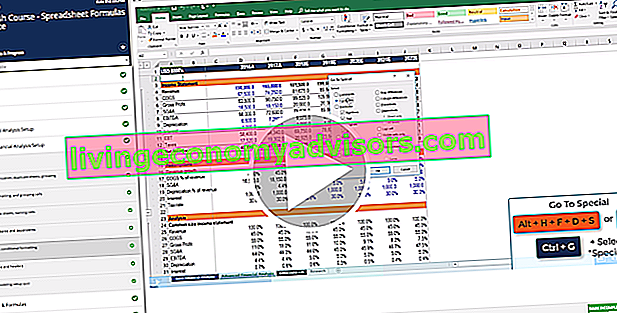
Dodatkowe zasoby
Dziękujemy za przeczytanie przewodnika Finansów po skrótach programu Excel na klawiaturę komputera PC i Mac! Poświęcając czas na naukę i opanowanie tych kluczy, znacznie przyspieszysz analizę finansową. Aby dowiedzieć się więcej, zapoznaj się z dodatkowymi zasobami finansowymi:
- Funkcje programu Excel dla finansów Excel dla finansów Ten przewodnik Excel dla finansów nauczy Cię 10 najważniejszych formuł i funkcji, które musisz znać, aby być doskonałym analitykiem finansowym w programie Excel. Ten przewodnik zawiera przykłady, zrzuty ekranu i instrukcje krok po kroku. Na koniec pobierz bezpłatny szablon programu Excel zawierający wszystkie funkcje finansowe omówione w samouczku
- Zaawansowane formuły programu Excel Zaawansowane formuły programu Excel, które trzeba znać Te zaawansowane formuły programu Excel są niezbędne do poznania i przeniosą Twoje umiejętności analizy finansowej na wyższy poziom. Zaawansowane funkcje Excela, które musisz znać. Poznaj 10 najlepszych formuł programu Excel, których regularnie używa każdy światowej klasy analityk finansowy. Te umiejętności usprawnią pracę z arkuszami kalkulacyjnymi w każdej karierze
- Rodzaje wykresów w Excelu Rodzaje wykresów 10 najważniejszych typów wykresów do prezentacji danych, których musisz użyć - przykłady, porady, formatowanie, jak używać tych różnych wykresów do efektywnej komunikacji i prezentacji. Pobierz szablon programu Excel z wykresem słupkowym, wykresem liniowym, wykresem kołowym, histogramem, wodospadem, wykresem rozrzutu, wykresem kombi (słupkowym i liniowym), wykresem zegarowym,
- Kursy Excel